Aktualisiert December 2025 : Beenden Sie diese Fehlermeldungen und beschleunigen Sie Ihr Computersystem mit unserem Optimierungstool. Laden Sie es über diesen Link hier herunter.
- Laden Sie das Reparaturprogramm hier herunter und installieren Sie es.
- Lassen Sie es Ihren Computer scannen.
- Das Tool wird dann Ihren Computer reparieren.
Haben Sie jemals darüber nachgedacht, Ihren Windows 10-Computer in einen coolen DLNA-Server zu verwandeln? Du kannst, und wir werden dir sagen, wie es geht. Keine Angst, es ist viel einfacher, als morgens aufzuwachen.
Mit Ihrem eigenen DLNA-Server unter Windows 10 haben Sie die Möglichkeit, Inhalte von der Xbox 360, Xbox One und anderen Geräten, die DLNA oder Digital Living Network Alliance unterstützen, zu streamen.
Inhaltsverzeichnis
Windows 10 PC als DLNA-Streaming-Server einrichten
Wir empfehlen die Verwendung dieses Tools bei verschiedenen PC-Problemen.
Dieses Tool behebt häufige Computerfehler, schützt Sie vor Dateiverlust, Malware, Hardwareausfällen und optimiert Ihren PC für maximale Leistung. Beheben Sie PC-Probleme schnell und verhindern Sie, dass andere mit dieser Software arbeiten:
- Download dieses PC-Reparatur-Tool .
- Klicken Sie auf Scan starten, um Windows-Probleme zu finden, die PC-Probleme verursachen könnten.
- Klicken Sie auf Alle reparieren, um alle Probleme zu beheben.
Im Moment ist das Internet voll mit Software, die Ihren Computer schnell in eine DLNA-Streaming-Box verwandeln kann, aber wir werden nicht in diese eindringen, weil sie nicht benötigt werden. Wir werden über die Verwendung der eingebauten DLNA-Option in Windows 10 sprechen.
Es ist nicht so einfach, wenn man es mit dem Herunterladen von Software vergleicht, aber es ist viel zuverlässiger und eine Software weniger, die man auf sein Gerät herunterladen kann.
Was ist DLNA oder die Digital Living Network Alliance
?
heraus dort suchend nach etwas Informationen über, was diese Sache ist.
DLNA bedeutet Digital Living Network Alliance und wurde von einer Gruppe von Unternehmen gegründet, die daran interessiert waren, den Austausch von Medieninhalten über Geräte hinweg zu vereinfachen. Trotz einer Reihe von Unternehmen und Geräten, die DLNA unterstützen, ist es für den Laien nicht einfach, Medien von einem Gerät zum anderen zu streamen.
So aktivieren Sie DLNA unter Windows 10
Zunächst müssen Sie das Control Panel öffnen und nach Medienstreaming suchen. Verwenden Sie dazu die Suchleiste, um nach der Systemsteuerung zu suchen, und suchen Sie dann, wenn Sie sich in der Systemsteuerung befinden, nach Medienstreaming.
Sie sollten es nun unter Netzwerk- und Freigabecenter sehen. Klicken Sie hier auf die Option Media Streaming Optionen.
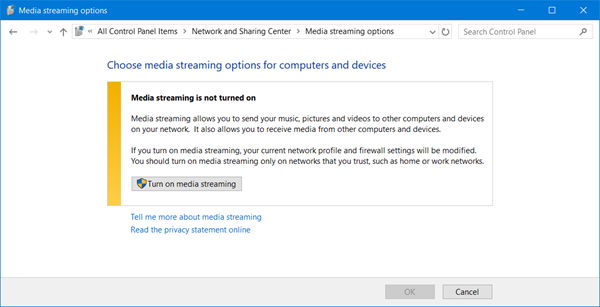
Klicken Sie anschließend auf Medienstreaming einschalten, um den Medienstreaming-Server zuzulassen. Von hier aus können Sie den Streaming-Service anpassen.
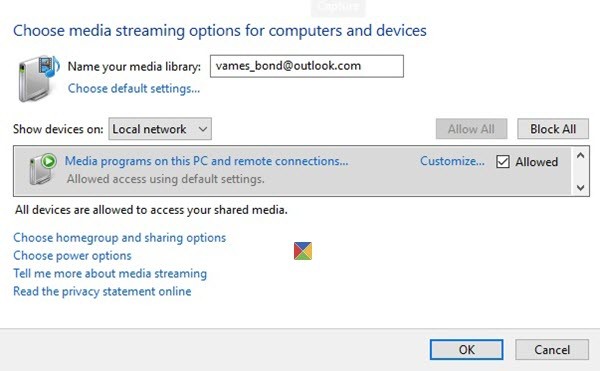
Wir weisen darauf hin, dass es uns nicht möglich ist, Ihnen beim Hinzufügen von Medien für das Streaming zu helfen, da wir wissen müssen, welche DLNA-fähige Medienbox Sie verwenden.
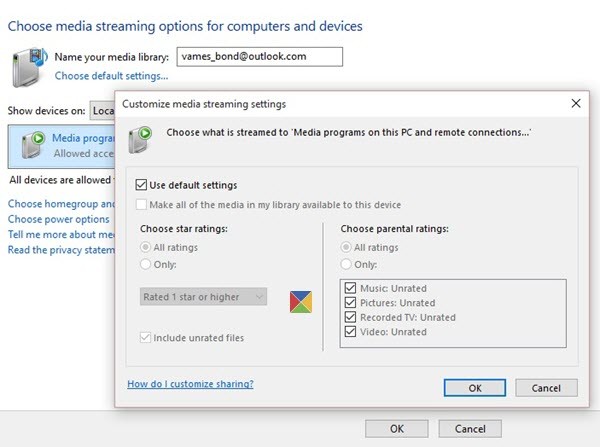
Was wir sagen können, ist dies, stellen Sie sicher, dass das lokale Netzwerk-Streaming auf Ihrer Media-Streaming-Box aktiviert ist. Dies kann entweder eine PlayStation 3, eine Roku-Medienbox, eine Xbox One oder ein chinesisches Produkt Straight Outta Shanghai sein.
Nachdem Ihre Media-Streaming-Box mit Ihrem Windows 10-PC verbunden wurde, können Sie die verfügbaren Streaming-Dateien überprüfen, indem Sie Windows Media Player starten. Denken Sie nicht daran, Groove Music zu verwenden, denn es ist so einfach wie sie kommen.
Alles in allem ist das Streaming von Inhalten über Ihr lokales Netzwerk besser als das Streaming von einer externen Quelle. Der einzige Nachteil ist, wenn die Upload-Geschwindigkeit langsam ist. Allerdings, wenn Ihre Upload-Geschwindigkeit ist modern, gehen Sie etwas Spaß haben.
Dieser Beitrag hilft Ihnen, wenn Media-Streaming nicht funktioniert.
EMPFOHLEN: Klicken Sie hier, um Windows-Fehler zu beheben und die Systemleistung zu optimieren
